笔记本电脑保底送的营销套路是什么?
11
2025-03-23
在日常使用电脑的过程中,开机密码无疑增加了数据安全性和个人信息的保护,但有时候出于便利性的考虑,我们可能需要取消它。本篇指南将详细介绍如何在不同的操作系统中取消电脑开机密码,确保你能够轻松操作。
开机密码是用户为了保护计算机数据安全而设置的一个密码,主要作用是在电脑启动时验证用户身份。它能够防止未经授权的用户启动或访问你的计算机,从而保护你的数据和隐私不被泄露。
然而,有些用户可能因为忘记密码或是频繁登录过于繁琐而希望移除开机密码。在保证安全的前提下,本篇文章会教你如何在Windows和Mac操作系统中取消设置开机密码。
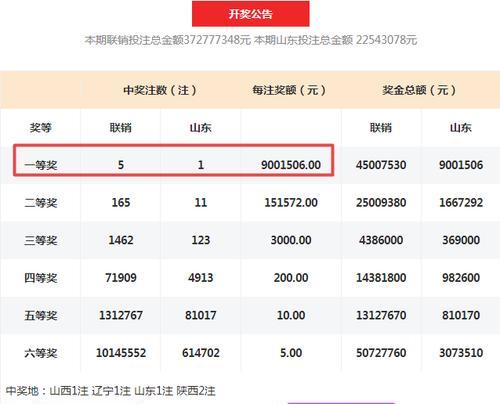
要在Windows系统中取消设置开机密码,你可以按照以下步骤进行操作:
第一步:进入用户账户设置
1.点击“开始”菜单,选择“设置”按钮。
2.在设置菜单中,选择“账户”项。
第二步:找到密码选项
1.在账户设置页面,点击左侧的“登录选项”。
2.在右侧找到“密码”部分,点击“更改”按钮。
第三步:移除密码
1.在弹出的警告窗口中,选择“我已忘记密码”选项。
2.系统会要求你验证当前账户,通过密保问题、手机、邮箱等方式进行验证。
3.验证成功后,系统会提示你输入新密码,此时留空不填写任何字符即可。
完成上述步骤后,你的Windows电脑开机密码设置就成功取消了。然而,请注意,这一操作可能会降低你的电脑安全性。

如果你使用的是Mac电脑,取消开机密码的步骤也相当简单:
第一步:打开系统偏好设置
1.点击屏幕左上角的苹果菜单。
2.选择“系统偏好设置”。
第二步:进入用户与群组设置
1.在系统偏好设置中,点击“用户与群组”。
2.选择当前登录的用户。
第三步:移除密码
1.点击上方的“更改密码”按钮。
2.在弹出的对话框中,留空当前密码和新密码输入栏,并点击“更改密码”按钮。
完成这些步骤后,你的Mac电脑开机时将不再提示输入密码。

问题1:取消密码后,如何再次设置开机密码?
如果你想再次设置开机密码,只需重复上述步骤,并在最后一步中输入并确认新密码即可。
问题2:取消密码是否意味着任何人都可以访问我的电脑?
是的,取消密码后,没有任何身份验证机制,任何人均可直接访问你的电脑。
实用技巧:备份重要数据
在进行任何系统设置更改之前,建议备份重要数据以防万一。
取消电脑开机密码虽然方便,但也显著增加了数据丢失或被盗的风险。请确保在取消密码前充分了解可能带来的安全风险,尤其是在使用公共或共享电脑时。
本文介绍了在Windows和Mac系统中如何取消开机密码的详细步骤,并提供了相关的常见问题解答和实用技巧。了解如何操作并权衡其中的安全性是明智之举。希望这些信息对你有所帮助。
版权声明:本文内容由互联网用户自发贡献,该文观点仅代表作者本人。本站仅提供信息存储空间服务,不拥有所有权,不承担相关法律责任。如发现本站有涉嫌抄袭侵权/违法违规的内容, 请发送邮件至 3561739510@qq.com 举报,一经查实,本站将立刻删除。